0x00000040 Erro da impressora: como corrigi-lo no Windows 10 e 11
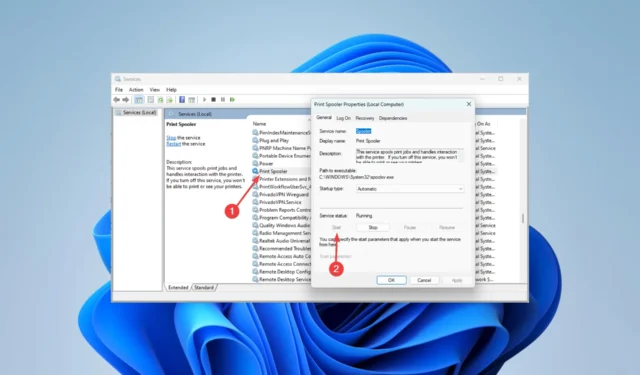
Alguns leitores relataram uma mensagem de erro de impressão que dizia A operação não pôde ser concluída (erro 0x00000040) ao tentar imprimir um documento.
Como você pode imaginar, isso significa que a impressão nunca é concluída; portanto, neste artigo, resolvemos o problema para que você possa usar suas impressoras no Windows 11 sem problemas novamente.
O que causa o erro de impressora 0x00000040?
Qualquer um dos seguintes fatores pode resultar no erro da impressora:
Como corrijo o erro de impressora 0x00000040 no Windows 11?
Antes de começar com as principais soluções deste guia, tente estas soluções alternativas:
- Reinicie o computador – Bugs simples da impressora podem desaparecer após uma reinicialização, pois os processos problemáticos serão forçados a desligar.
- Redefinir a conexão com a Internet – É possível que uma conexão fraca com a Internet seja a causa da exibição da mensagem de erro 0x00000040.
1. Execute a solução de problemas da impressora
- Pressione Windows+ Ipara abrir o aplicativo Configurações .
- No painel direito, clique em Solução de problemas .
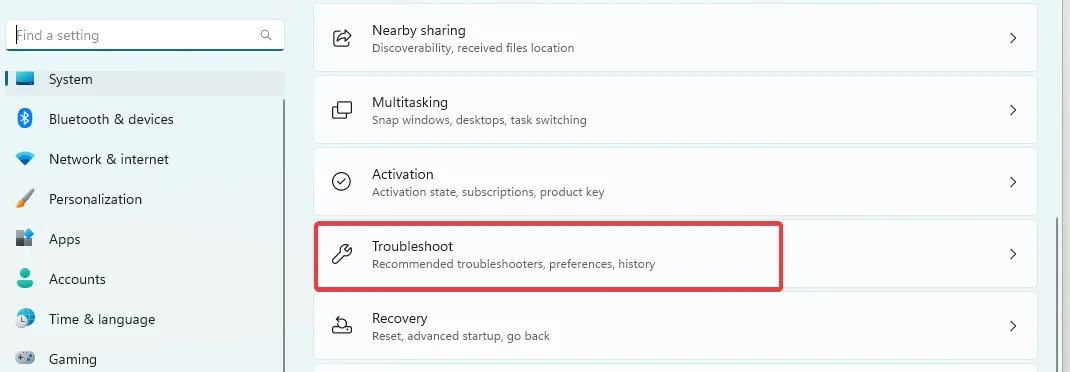
- Selecione Outros solucionadores de problemas .

- Clique na opção Executar para Impressora e siga as instruções para concluir o processo de solução de problemas.
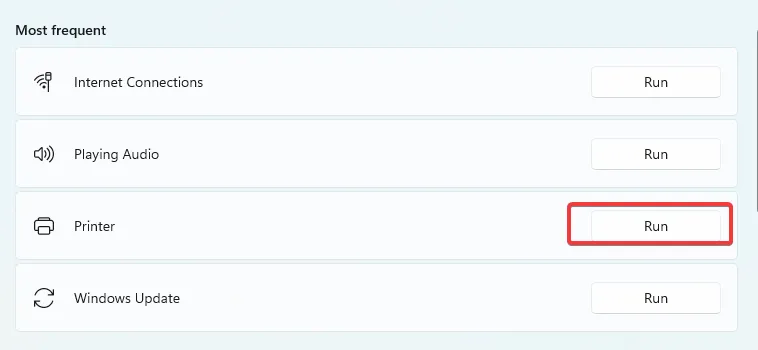
- Verifique se corrigiu o erro da impressora 0x00000040.
2. Repare arquivos corrompidos
- Pressione Windows + R, digite cmd e pressione Enter.
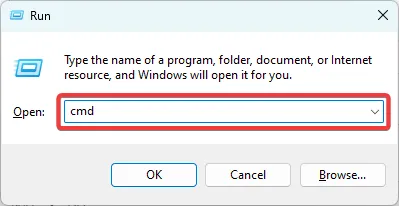
- Execute o script do verificador de arquivos abaixo e espere um pouco para executar completamente.
sfc /scannow
- No prompt de comando, insira os scripts abaixo, pressionando Enter após cada um.
DISM /Online /Cleanup-Image /CheckHealth
DISM /Online /Cleanup-Image /ScanHealth
DISM /Online /Cleanup-Image /RestoreHealth
- Reinicie o dispositivo e confirme se o erro da impressora 0x00000040 foi resolvido.
3. Atualize os drivers da impressora
- Clique com o botão direito do mouse no menu Iniciar e selecione Gerenciador de Dispositivos.
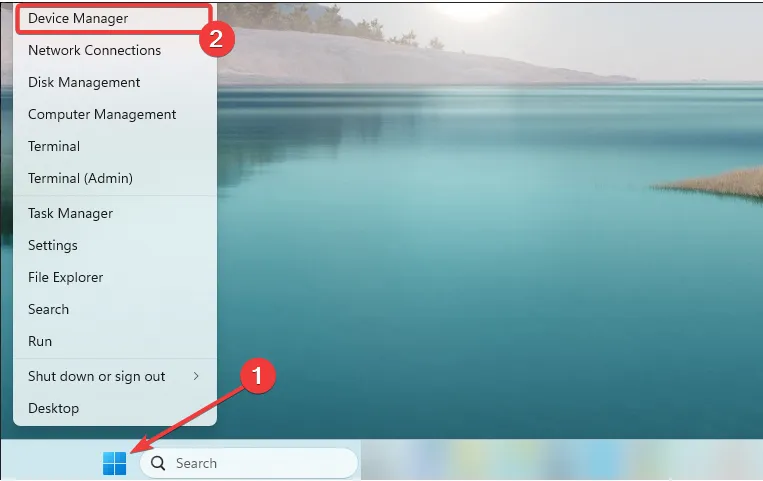
- Expanda Filas de impressão , clique com o botão direito do mouse na impressora e selecione Atualizar driver.
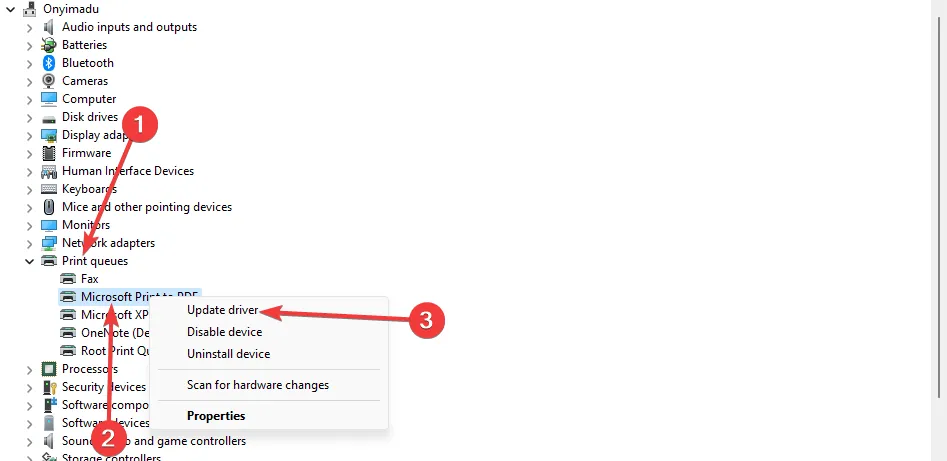
- Selecione Pesquisar drivers automaticamente .
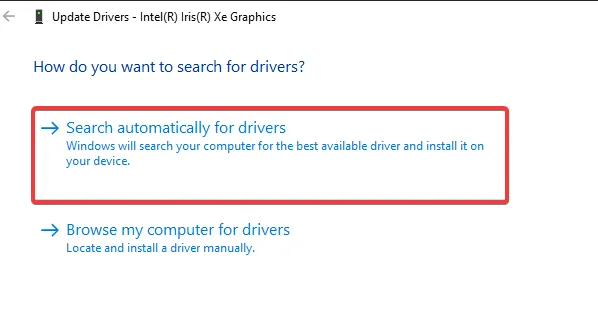
Se as etapas manuais para atualizar o driver da impressora não resolverem, você poderá utilizar outra solução eficiente.
Portanto, uma sugestão útil é usar um gerenciador de drivers que atualize ou corrija automaticamente os drivers do seu dispositivo.
4. Reinicie os serviços de impressão vitais
- Pressione Windows + R, digite services.msc e clique em Enter.
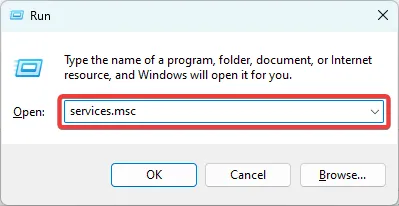
- Clique duas vezes no serviço Print Spooler ; se estiver parado, clique no botão Iniciar .
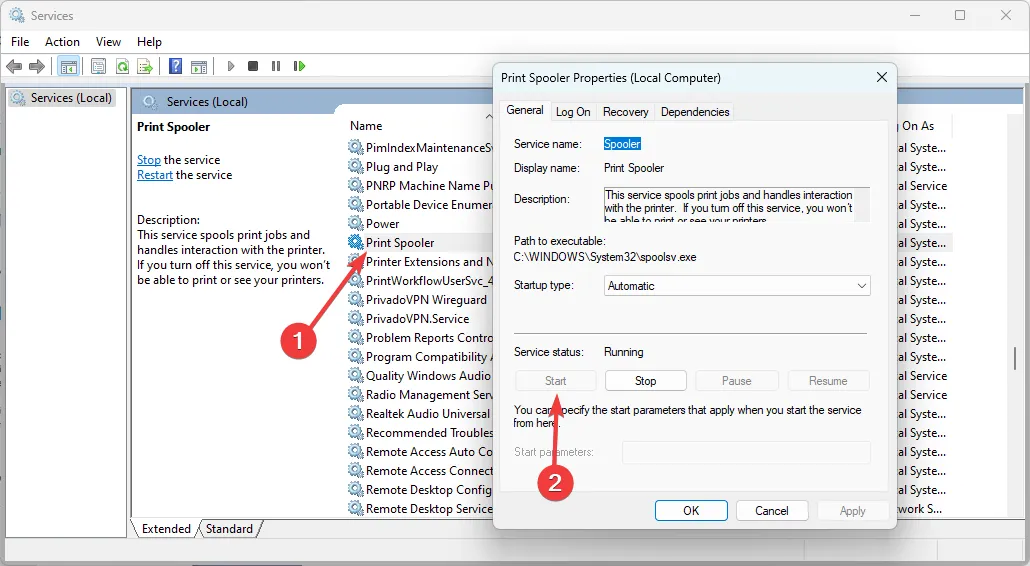
- Além disso, reinicie os serviços Printer Extensions and Notifications , PrintWorkFlowUserSvc e Workstation , usando as mesmas etapas acima.
- Finalmente, verifique se o erro da impressora foi resolvido.
Como corrijo o erro de impressora 0x00000040 no Windows 10?
Todas as soluções pelas quais passamos acima também são correções válidas para o sistema operacional Windows 10 mais antigo. No entanto, você pode notar pequenas alterações na interface do usuário.
Para abrir o Gerenciador de dispositivos no Windows 10, você pode pressionar Windows+ R, digitar devmgmt.msc e clicar Enterem vez de seguir o processo da Solução 3.
O erro da impressora 0x00000040 é muito fácil de resolver, você deve escolher qualquer uma das soluções e percorrer o restante até que seja corrigido.
Isso é tudo o que abordamos neste guia. Se você tiver algum comentário ou quiser compartilhar quais soluções funcionaram para você, gostaríamos de ler sua opinião na seção de comentários.



Deixe um comentário